4 softwares para convertir PDF a CSV
Última actualización el 30/09/2024 porLuis en Tutoriales de Editor de PDF
El PDF se utiliza normalmente para documentos, y el CSV se utiliza para hojas de cálculo de Excel, por lo que normalmente no tendrías que convertir un PDF a CSV. Sin embargo, hay ocasiones en las que se obtienen PDFs con ciertos datos en ellos. En estos casos, es posible que desees convertir archivos PDF a CSV.
Por suerte, hay muchas maneras de convertir PDF a CSV. Puedes convertir tus datos que contienen los PDF en formato CSV en Windows, Mac e incluso en línea. Todo lo que necesitas para realizar esta conversión es la herramienta de conversión adecuada.
La siguiente guía te enseñará cómo realizar esta conversión en distintos dispositivos.
Parte 1. Cómo convertir PDF a CSV en Windows
Si te resulta difícil convertir archivos PDF en CSV en Windows, puedes convertirlo primero en Excel. Después de eso, podrás guardar el Excel convertido como formato CSV con facilidad.
Hay un convertidor de PDF gratuito llamado EaseUS PDF Editor que puede ayudarte a convertir PDF a Excel en tres simples pasos. Además, también puedes utilizarlo para convertir PDF a HTML, Word, e imágenes sin esfuerzo. Para toda la conversión, no perderás las fuentes y el formato original. Si estás buscando el mejor conversor de PDF, consíguelo haciendo clic en el botón de abajo.
Cómo convertir PDF a CSV en un PC con Windows:
Paso 1. Inicia EaseUS PDF Editor y haz clic en el botón "Abrir archivos..." para importar el archivo PDF que deseas convertir a Excel.

Paso 2. Navega a la pestaña "Convertir" y aparecerán muchas opciones. Selecciona "A Excel" para iniciar la conversión.
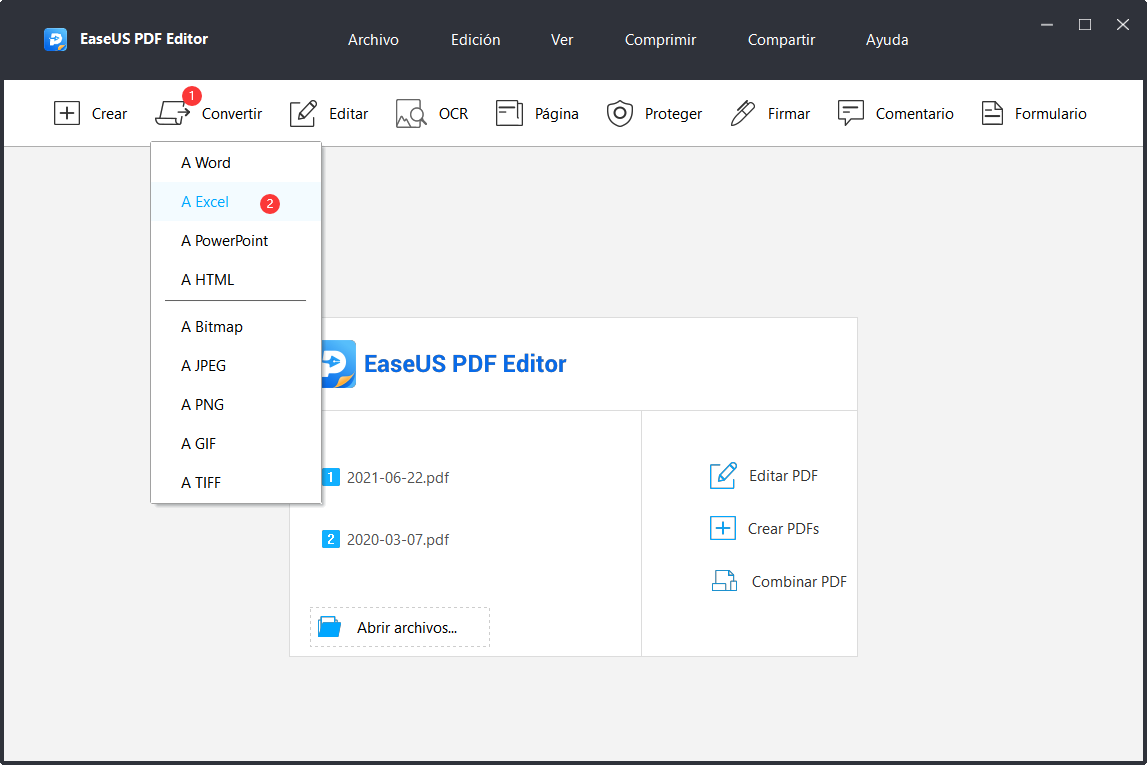
Paso 3. Una vez hecho esto, el documento de Excel convertido se guardará en tu ordenador.
Paso 4. Abre tu archivo convertido con Excel, luego haz clic en "Archivo" > "Guardar como" > "Examinar". Después, selecciona "CSV" en el menú desplegable "Guardar como tipo" y haz clic en "Guardar".
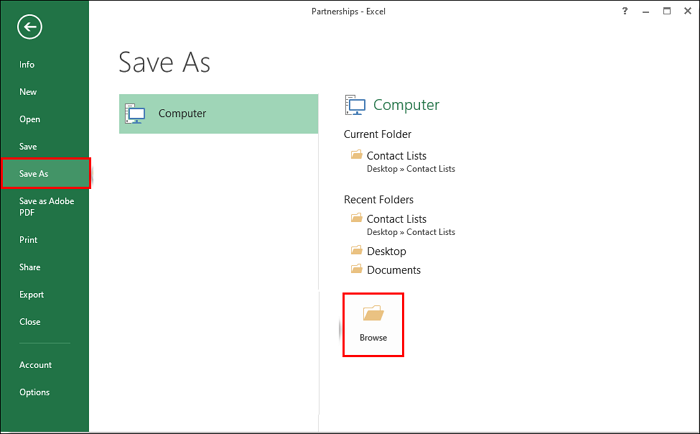
Parte 2. Cómo convertir PDF a CSV en Mac
Al principio, los usuarios de Mac tenían menos aplicaciones que los de Windows, pero eso ha mejorado. Los usuarios de macOS ahora disfrutan de tantas aplicaciones como las de Windows, lo que significa que también tienes acceso a varias herramientas para convertir PDF a CSV. Si tienes un Mac, puedes utilizar el programa Acrobat de Adobe para convertir archivos PDF en CSV.
Paso 1. Abre Finder y localiza tu archivo PDF. Una vez que lo encuentres, haz clic con el botón derecho del ratón en tu archivo y selecciona "Open With (Abrir con)" seguido de "Adobe Acrobat Reader DC". Cuando se abra el PDF, haz clic en el menú "File (Archivo)" de la parte superior y selecciona "Convert to Word, Excel or PowerPoint (Convertir a Word, Excel o PowerPoint)".
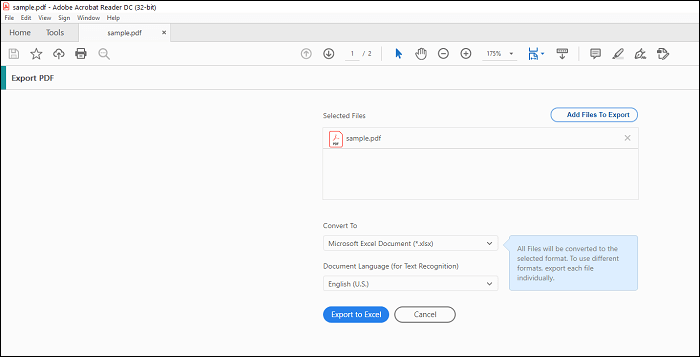
Paso 2. Elige "Microsoft Excel Document (Documento de Microsoft Excel)" en el menú "Convert To (Convertir a)" de la siguiente pantalla. A continuación, haz clic en el botón "Export to Excel (Exportar a Excel)" para empezar a guardar tu archivo PDF como Excel.
Paso 3. Inicia tu archivo recién creado en Microsoft Excel en tu Mac. A continuación, guarda tu archivo como lo harías normalmente y elige CSV como formato de salida. Esto convertirá el contenido real de tu archivo PDF en CSV.
Parte 3. Cómo convertir PDF a formato CSV en línea de forma gratuita
La ventaja de utilizar un software para convertir tus archivos es que puedes realizar tu tarea con bastante rapidez. Cuando usas una herramienta en línea, tienes que esperar a que tus archivos se carguen y luego esperar de nuevo para descargar tus archivos convertidos.
Sin embargo, las herramientas online son buenas para cuando sólo quieres convertir unos pocos archivos. Si tienes uno o unos pocos PDF para convertir a CSV, echa un vistazo a las siguientes dos herramientas en línea para hacer tu tarea.
1. Zamzar
Zamzar existe desde hace bastante tiempo, y esta herramienta te permite convertir archivos de un formato a muchos otros formatos. Puedes usar este sitio para convertir tu PDF en varios formatos, incluyendo CSV. Con esta herramienta, sólo tienes que subir tus archivos a la página web, y realizará toda la conversión por ti.
Paso 1. Abre el navegador en tu ordenador y accede al sitio web de Zamzar. Cuando estés allí, haz clic en "Add Files (Añadir archivos)" y sube tu archivo PDF. También puedes añadir archivos desde una URL web si lo deseas.
Paso 2. Una vez que hayas subido tu archivo, asegúrate de que en el menú desplegable del medio aparezca "csv". Este debería ser el caso si no has cambiado ninguna opción. A continuación, activa la casilla "Email when done (Enviar email cuando esté hecho)" si quieres, y finalmente haz clic en "Convert Now (Convertir ahora)".
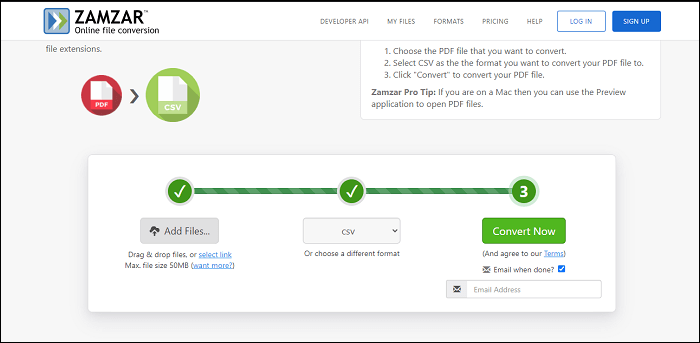
Paso 3. Espera mientras tu PDF se convierte a CSV. Cuando termine, verás un botón grande de "Download (Descarga)" en tu pantalla. Haz clic en este botón y el archivo CSV resultante comenzará a descargarse en tu ordenador.
Ten en cuenta que Zamzar almacena tus archivos hasta 24 horas, después tus archivos se eliminan automáticamente de sus servidores.
2. Convertio
Convertio es una aplicación online que funciona con tus navegadores web y te permite convertir tus archivos de un formato a otro. Con esta herramienta web, no tendrás que preocuparte por las incompatibilidades de los archivos, ya que siempre podrás convertirlos en formatos compatibles. La herramienta también ofrece una solución de conversión de PDF a CSV, lo que significa que puedes convertir todos tus PDF en CSV sin necesidad de instalar nada en tu ordenador.
Esta herramienta ofrece la opción de añadir tus archivos PDF desde el almacenamiento en la nube también. Esto significa que puedes añadir todos tus archivos de Dropbox, Google Drive y de la web directamente a la herramienta sin tener que descargar los archivos primero.
Paso 1. Inicia tu navegador web y abre el sitio web de Convertio. Cuando el sitio se cargue, haz clic en "Choose Files (Elegir archivos)" y luego elige el PDF que quieres convertir a PDF desde tu máquina.
Paso 2. Cuando se añada el PDF, asegúrate de que el menú desplegable de la pantalla aparece "csv". A continuación, haz clic en el botón grande "Convert (Convertir)" de la derecha para empezar a convertir tu archivo PDF a CSV.
Paso 3. La herramienta debería convertir tu PDF en unos segundos. Una vez hecho esto, haz clic en el botón "Download (Descargar)" junto a tu archivo en la pantalla para empezar a descargar el archivo CSV en tu ordenador.
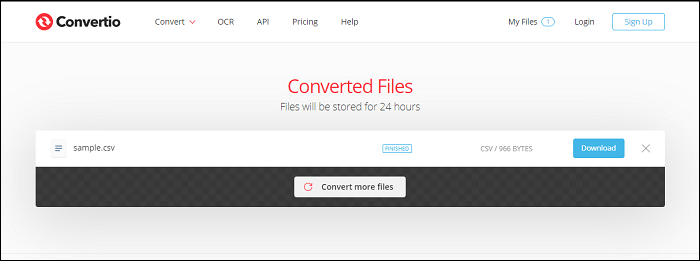
Conclusión
Hemos hablado de 4 formas fáciles y eficaces de convertir PDF a CSV, ¿cuál prefieres?
Si eres un usuario de Windows, te recomendamos EaseUS PDF Editor. Este programa no sólo puede ayudarte a convertir PDF a formatos de archivo o viceversa, sino que ofrece un montón de herramientas de edición para modificar tus documentos PDF como deseas. Simplemente haz clic en el botón de abajo para probar este software de edición de PDF todo-en-uno ahora.
La gente también tiene dudas siguentes
Si es la primera vez que realizas una conversión de PDF a CSV, probablemente tengas preguntas sobre todo el proceso de conversión. A continuación intentamos responder a algunas de las preguntas más frecuentes, para que sepas cómo funcionan las cosas en esta conversión.
1. ¿Se puede convertir un archivo PDF en una hoja de cálculo Excel?
Sí, se puede convertir un archivo PDF en una hoja de cálculo Excel, y esto se puede hacer utilizando el programa Adobe Acrobat. Simplemente tienes que iniciar el programa, abrir tu PDF con él, seleccionar la opción de exportación y luego elegir el formato Excel.
2. ¿Cómo puedo convertir mi extracto bancario a CSV?
Convertir los extractos bancarios a CSV es bastante fácil tanto en Windows como Mac. En estos sistemas operativos, utiliza Adobe Acrobat para exportar rápidamente tu PDF como Excel y luego convierte ese Excel en CSV utilizando el programa MS Excel. También puedes utilizar herramientas en línea para convertir tus archivos.
3. ¿Cómo puedo convertir un PDF en un archivo delimitado por tabulaciones?
Puedes convertir un PDF en un archivo delimitado por tabulaciones utilizando Adobe Acrobat. Abre tu archivo con este programa y selecciona la opción de exportación. A continuación, elige guardar tu archivo como Excel. Abre este archivo de Excel con MS Excel y guárdalo en el formato que prefieras.




